文章最后有彩蛋!好礼相送!

“小琪,我已经教给你INDIRECT函数如何使用了,接下来,我们就可以制作公式啦!”顾城说道。
“顾城哥,我们接下来怎么做呢?”
“看我的!我们接着前面的步骤来。”
Step5:在Step3中C5单元格的COUNTIF函数中,需要构建的指针式字符串为:'1月'!C:C,因此可以在参数一Range中插入INDIRECT函数,如图 5163所示。
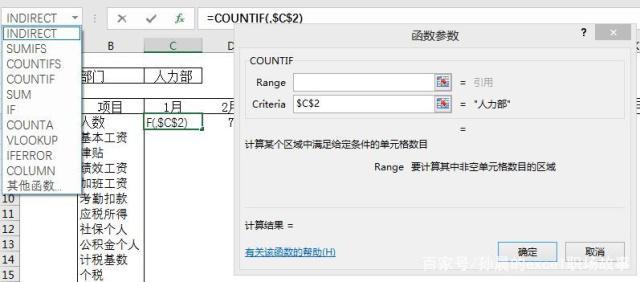
图5-163
在弹出的INDIRECT函数参数对话框中的第一个参数Ref_text中,构建字符串,C$4&"!C:C"(如图 5164所示)。注意由于公式需要横向拖动,所以对C4单元格进行混合引用设置。第二个参数A1,由于表格形式为A1形式,所以无需填写。最后点击“确定”按钮。(如图 5164所示)
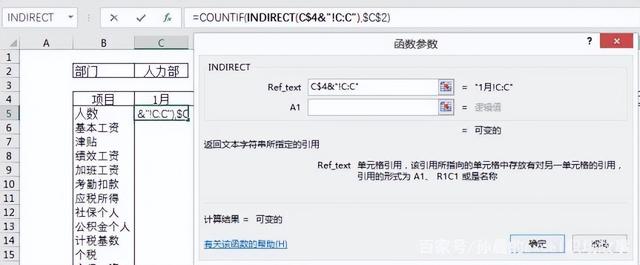
图5-164
最终公式为:=COUNTIF(INDIRECT(C$4&"!C:C"),$C$2)
随后,将公式横向拖动,最终效果如图 5165所示:

图5-165
当“部门”处选择“全部部门”时:当“部门”处选择“全部部门”时,则需要统计全公司的人数。此时可用使用COUNTA函数。
COUNTA函数详解(如图 5166所示):
一、作用:COUNTA为统计函数,其主要用于统计区域中非空单元格的个数。
二、参数:本函数参数为Value,最多可以有255个参数,代表要进行计数的值或单元格。

图5-166
在本例中,只需在第一个参数中选择“1月”工作表中的C列即可(如图 5167所示),此时参数一中的字符串为“'1月'!C:C”。

图5-167
为了实现根据月份标签的变化,选择对应工作表中的C列数据,可以在COUNTA函数中,插入INDIRECT函数,使其根据月份标签的变化,自动构建字符串,从而实现制作一个通用公式的目的,具体方法如下:
在COUNTA函数中插入INDIRECT函数(如图 5168所示)。

图5-168
在INDIRECT函数对话框中,利用“月份”标签构建字符串:C$4&"!C:C"
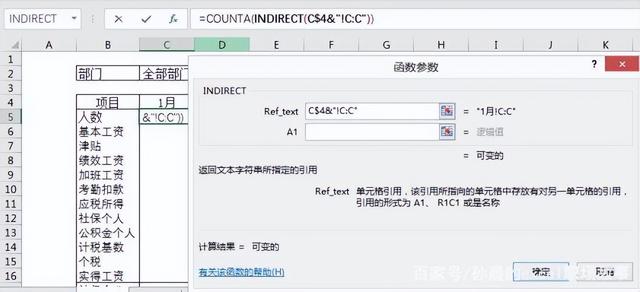
图5-169
最后,点击“确定”按钮,完成公式录入(如图 5169所示)。完整公式为:=COUNTA(INDIRECT(C$4&"!C:C"))。
特别说明:此公式统计的为C列所有的非空单元格个数,包括字段名所在的第一行,所以如果需要统计人数,需在此公式的基础上减去1,即:=COUNTA(INDIRECT(C$4&"!C:C"))-1,最后将公式横向拖动,实现图 5170的效果。

图5-170
此时,我们已经根据部门选择的结果制作了两个不同的统计人数的公式,分别为:当选择“全部部门”时,公式为=COUNTA(INDIRECT(C$4&"!C:C"))-1
当选择某一个具体部门时,公式为=COUNTIF(INDIRECT(C$4&"!C:C"),$C$2)
接下来就可以利用IF函数通过对部门选择的结果进行判断,然后选择合适的统计人数的公式就可以了。具体方法如图 5171所示:

图5-171
在IF函数对话框中,录入判断条件,当C2单元格内容为“全部部门”时,则采用公式COUNTA(INDIRECT(C$4&"!C:C"))-1,否则就采用公式COUNTIF(INDIRECT(C$4&"!C:C"),$C$2)
最终完整公式为:=IF($C$2="全部部门",COUNTA(INDIRECT(C$4&"!C:C"))-1,COUNTIF(INDIRECT(C$4&"!C:C"),$C$2))
由于工资表是随月份,逐步添加的,如图 5172所示,工资表只到5月份,因此6月份之后的汇总数据会出现错误值的情况,为避免出现这种情况可以再加入一个IFERROR函数进行处理。
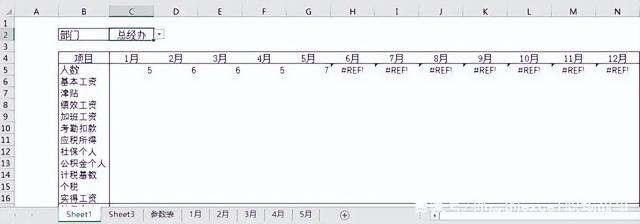
图5-172
具体方法如图 5173所示,在C5单元格处插入IFERROR函数,在函数参数对话框中,首先将之前制作好的IF函数公式:IF($C$2="全部部门",COUNTA(INDIRECT(C$4&"!C:C"))-1,COUNTIF(INDIRECT(C$4&"!C:C"),$C$2))复制到Value参数中,然后在Value_if_error参数中录入半角双引号,表示当参数一中的公式结果为错误值时,返回空白单元格。

图5-173
最后,点击“确定”按钮完成公式录入。
完整公式为:=IFERROR(IF($C$2="全部部门",COUNTA(INDIRECT(C$4&"!C:C"))-1,COUNTIF(INDIRECT(C$4&"!C:C"),$C$2)),"")
随后将公式横向拖动,即可完成全年人数的统计工作。(如图 5174所示)

图5-174
特别说明:由于在此案例中,只有5个月的工资数据,因此人数汇总数据便截止到5月,当6月份工资表数据生成后,只需将6月份的工资数据复制到此工资薄中,并命名为“6月”,此汇总表便会自动生成6月份人数的相关汇总数据。
“小琪,到目前为止,一个完整的关于‘人数’的自动汇总公式才算是制作完成!”
“顾总,这个公式实在是太复杂了,还好你是用分步组合法讲的,不然我可要晕了!”
“小琪,对于新手来说,可以先通过分步的方法,把公式逐一制作出来,然后再将它们进行组合,有助于理清其中的逻辑关系,可以把复杂的公式变得简单而且易于理解,就像学舞蹈一样,老师都是从分解动作教起的。”
“顾总,没想到你对舞蹈还有研究呢?”
“你忘了,你学跳舞的时候,成天在我面前跳,都是分解动作。”
“哼,还说呢,等我会跳一支完整的舞蹈的时候,你已经出国了!”
“我现在回来了,你再跳一个我看看!”
“好啊,那你先把这个工资汇总表给我讲完,我就跳!”
“没问题!”
小伙伴们,欢迎留言跟小编讨论互动哟!
以下《900套高逼格工作模板.xls 》免费下载,不收一分钱!
常用Excel
用Excel玩好报表
是必不可缺的技能
要知道一张好的图表
可以做到一图胜千言!


今天推荐的超实用干货是
《900套高逼格工作模板.xls 》
3.2G高逼格Excel可视化模板
制作精美 可直接套用
适合自用和内部培训使用
领取方式
关注我们
私信发送关键字:900
即可免费领取
资料来源于网络,公益分享,如有侵权,联系删除